Microsoft、最新の Windows 11 Dev ビルドでの仮想デスクトップの改善を確認
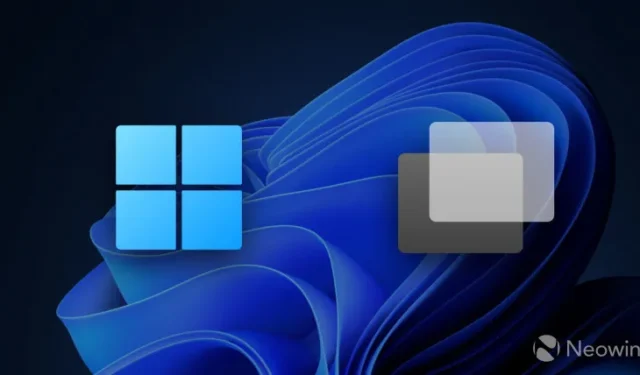
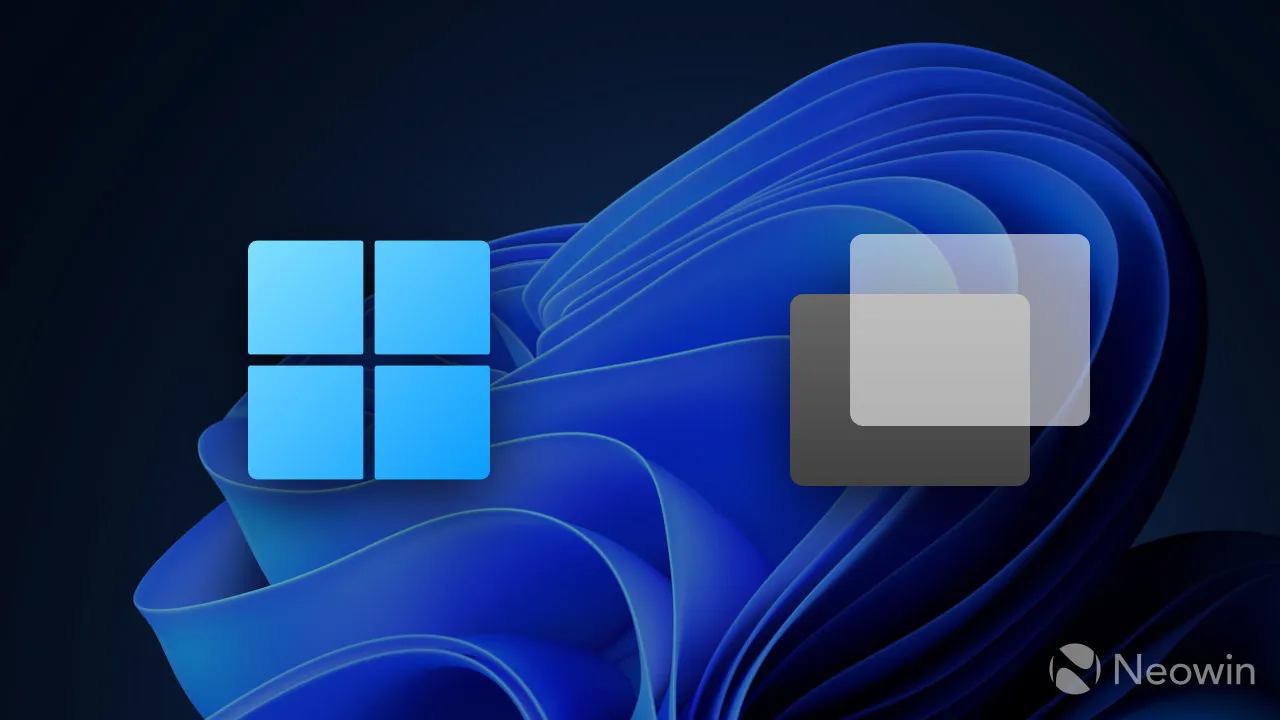
先週、Microsoft はDev Channel でテストするための新しい Windows 11 プレビュー ビルドをリリースしました。従来の修正やマイナーな改善に加えて、改訂されたすぐに使えるエクスペリエンス、新しい Outlook アプリ、ファイル共有の更新など、いくつかの新機能が導入されました。後で判明したように、ビルド 23506 が提供するのはこれだけではありません。Microsoft はリリース ノートに別の変更を追加し、仮想デスクトップ機能の待望の改善について詳しく説明しました。
ユーザーは数か月前に、仮想デスクトップの改善の最初の痕跡を発見しました。これらには、現在のデスクトップ名を示すインジケーターと、デスクトップ間を切り替えるときの「スライド アニメーション」が含まれます。発表ブログ投稿で述べられているように、これらは現在正式なものです。
[7/21 追加]タスク ビューでデスクトップ間を移動すると、ラベルが表示されます。新しいスライド アニメーションは、トラックパッド ジェスチャ、タッチ ジェスチャ、ホットキーを使用して、またはタスク ビュー フライアウトをクリックしてデスクトップを変更したときにも表示されます。これらの変更は展開され始めているため、Dev Channel のすべての内部関係者がすぐに変更を確認できるわけではありません。
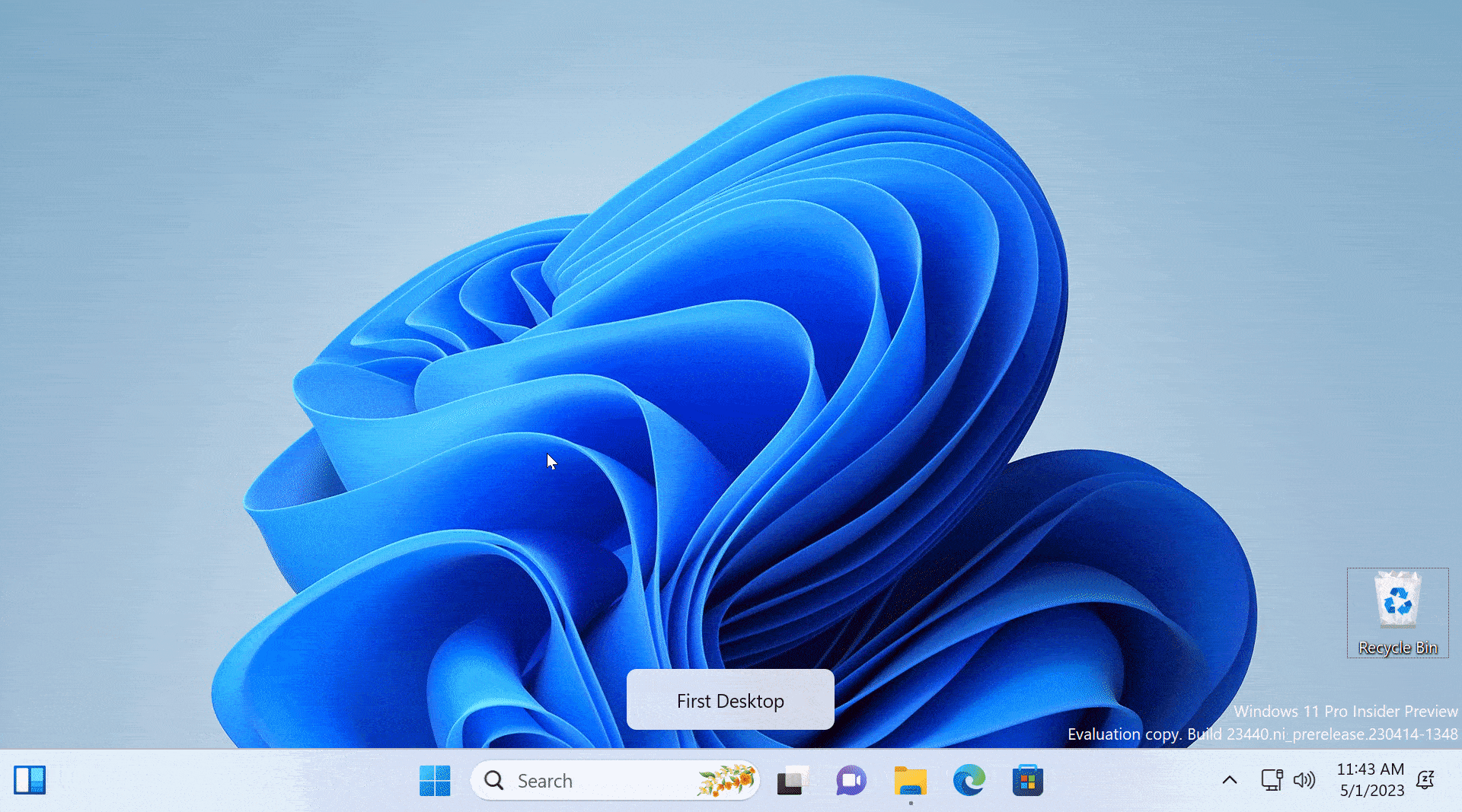
Microsoft は仮想デスクトップの新機能を段階的に展開しているため、ビルド 23506 をインストールした後も、それらの機能を強制的に有効にするために ViVeTool アプリが必要になる場合があります。必要な ID を見つけるには、この記事を参照してください。
仮想デスクトップ機能を使い始めるのに役立つキーボード ショートカットのリストを次に示します。
- Win + Tab – タスク ビューを開き、仮想デスクトップを表示します。
- Win + Ctrl + D – 新しい仮想デスクトップを作成します。
- Win + Ctrl + 左/右矢印– デスクトップを切り替えます。
- Win + Ctrl + F4 – 現在の仮想デスクトップを閉じます。
- トラックパッドまたはタッチスクリーン上で 3 本指のジェスチャを使用して、仮想デスクトップ間を移動することもできます。
私の最近の記事では、生産性を向上させるさらに便利なショートカットを紹介しており、これなしでは PC を使用できない 11 個のショートカットについて詳しく説明しています。



コメントを残す